چیدمان اتوماتیک حروف و شکل ها در کورل با افزونه ecut
نرم افزار چیدمان اتوماتیک حروف | چیدمان اتوماتیک شکل ها در کورل | مرتب کردن خودکار در کورل | ecut
به نام خدا
زمانی که حروف و شکل ها رو داخل کورل طراحی کردیم، برای برش با دستگاه لیزر CNC و یا کاتر پلاتر و… باید در کورل دونه دونه شکل ها رو داخل شیت به صورت دستی چیدمان کنیم. اگر تعداد شکل ها زیاد باشه بخاطر زمان زیادی که ازمون میگیره باید عذا بگیریم 🙂
ایکات ایران اومده این مشکل رو کاملا حل کرده، کلیه ی حروف و شکل هامون رو با یک کلیک، در هر اندازه ای که بهش بدهیم به صورت اتوماتیک و به بهترین شکل چیدمان میکنه. این کار باعث صرفه جویی حداکثری در مواد مصرفی و زمان شما خواهد شد.
برای دانلود رایگان نرم افزار ایکات به صفحه ” دانلود نرم افزار چینش اتوماتیک حروف” مراجعه نمایید.
آموزش ویدئویی چیدمان اتوماتیک حروف و آبجکت ها در کورل
این ویدئوی آموزشی را در آخر همین صفحه در باکس دانلودها میتوانید دانلود کنید
آموزش چیدمان اتوماتیک حروف در کورل :
در این جلسه میخواهیم اولین گزینه ایکات که “چیدمان حرفه ای و اتوماتیک حروف و شکل ها” یا “نستینگ Nesting “ نام داره رو با هم برسی کنیم

ابتدا شکل ها و حروف مون رو به حالت انتخاب در میاریم و در نوار ابزار ایکات روی گزینه ی “ چیدمان حرفه ای و اتوماتیک حروف” کلیک میکنیم

در این پنجره باز شده برای ذخیره تنظیماتی که انجام میدیم روی ایکن چرخ دنده کلیک کرده و گزینه ی “اضافه کردن پروفایل” رو انتخاب میکنیم

یک اسم برای پروفایل نوشته و روی OK کلیک میکنیم
عرض و ارتفاع ورق، شبرنگ، استیکر و یا هر چیزی که برای برش لازم داریم رو وارد میکنیم. مثلا من در اینجا کار رو برای برش شبرنگ یا شیت پلکسی با عرض 60 سانتیمتر آماده میکنم به همین دلیل عرض و ارتفاع ورقم رو که 600 میلیمتر در 450 میلیمتر هست، وارد نرم افزار میکنم.

اگر میخوایم ایکات از اندازه صفحه کورل استفاده کنه گزینه “استفاده از اندازه صفحه در کورل دراو” رو تیک میزنیم.

در بخش “کاهش اندازه ورق” عدد رو که به میلیمتر وارد کنیم به اندازه همان عدد از ارتفاع همه ی ورق ها کم میشه.
گزینه “فاصله از لبه” هم برای مواقعی خوبه که لبه های ورق لب پَر شده و برای برش مناسب نیست. به هر میزانی که خواستید عدد رو وارد کنید تا به همان میزان شکل ها از لبه های ورق فاصله بگیره و در صورتی که نخواستید بین شکل ها و لبه ها فاصله ای باشه، عدد این گزینه رو صفر قرار بدید.

گزینه “حداقل فاصله” هم حداقل فاصله شکل ها از هم رو مشخص میکنه. برای مثال اگر عدد این گزینه رو 20 انتخاب کنیم، حداقل فاصله بین تمام شکل ها 20 میلیمتر یا 2سانتیمتر خواهد شد. اگر ضخامت تیغه شما (مثلا برای برش cnc ) بیشتر از یک میلیمتر هست و یا راحتی در جدا کردن شبرنگ ها برای شما در اولویت است و میزان پرتی کار در اولویت دوم قرار دارد میتوانید فاصله رو بیشتر از 1 میلیمتر در نظر بگیرید.

“مجاز به استفاده از داخل شکل” اگر میخواین داخل فضای خالی ( قسمت های دور ریز ) یک شکل یا حرف مثلا حرف O یا e، هم چیدمان انجام بشه تیک این گزینه رو بزنید، با این کار شکل های کوچک تر رو در فضای خالی و دور ریز شکل های بزرگ میتونید چیدمان کنید. به عکس زیر توجه کنید:

توجه داشته باشید اگر دیدید داخل یک شکلی داره حروف کوچکتر چیدمان میشه که دور ریز نیست بدونید نودها یا گره های این شکل شما breake هست، نود های اون رو join کنید تا مشکل حل بشه(در ویدئوی آموزشی کامل توضیح داده شده)

در بخش “جست و جوی بهترین نتیجه” اگر این گزینه روی “نه” قرار بگیره یک بار شکل را خیلی سریع و با دقت کمتری چیدمان خواهد کرد
اگر روی “بله (آهسته تر)” قرار دهیم شکل ها را با دقت بیشتری چیدمان خواهد کرد و میزان استفاده از ورق یا شبرنگ هم کم تر خواهد شد (پرتی کار میاد پایین)

“بله، با استفاده از تایمر” را که انتخاب کنیم بخش زیرین آن گزینه “تایمر جستجو” از حالت غیر فعال خارج میشود و میتوانید در فید روبروی “تایمر جستجو” عدد رو بر حسب ثانیه وارد کنید تا در میزان زمانی که وارد کردید چند چیدمان را جستجو کرده و بهترین آن را در ان زمان مشخص برای تان قرار دهد
“بله با تایمر و تعداد مشخص” هم رو که انتخاب کنیم میتوانیم تعداد دفعات جستجو را هم به زمان جستجو اضافه کنیم
برای مثال اگر دفعات جستجو را 5 قرار دهیم و تایمر جستجو را 20، ایکات در مدت زمان 20ثانیه 5نوع چیدمان را انجام داده و بهترین آنها را بر حسب کمترین میزان اشغال فضای شبرنگ یا ورق انتخاب میکند

بعد دیدن تمام نتیجه های چیدمان میتوانید روی گزینه ی “بهترین نتیجه” در پایین صفحه کلیک کنید تا اون چیدمانی رو نمایش بده که کمترین اندازه از ورق رو استفاده کرده و با استفاده از علامت های دوطرف “بهترین نتیجه“، چیدمان های قبلی و بعدی را مشاهده کنید.
در قسمت “جدا کردن بر حسب رنگ” وقتی “نه” انتخاب شده باشد، همه ی شکل ها و حروف با هر رنگی به صورت درهم چیدمان میشود
اگر روی “در ورق های مختلف” قرار گیرد، ایکات شکل های هم رنگ را جستجو کرده و هر رنگ را جداگانه در ورق جداگانه چیدمان خواهد کرد. مثلا ما اینجا 3 رنگ مختلف داریم، ایکات هر سه رنگ را در ورق جداگانه ای قرار داده که برای چیدمان مجبور به جدا کردن دستی رنگها از هم نشیم

وقتی “در همان ورق” را انتخاب کنیم، هر 3 رنگ در همان ورق چیدمان میشود به طوری که رنگ های مختلف هرکدام در جایی از ورق تجمع میکنند

“درهمان ورق بدون ادغام” هم هرکدام از رنگ ها را کنار هم چیدمان خواهد کرد و لا به لای هر رنگی، رنگ های دیگر را چیدمان نخواهد کرد

“به هم چسبیدگی” هم همان کیفیت چیدمان است، این گزینه همون طور که از اسمش مشخصه اگر روی “زیاد” قرار بگیره، شکل ها تا حد ممکن کنار هم قرار میگیرند و میزان پرتی کار پایین خواهد آمد. اگر روی “متوسط” یا “پایین” قرار بگیره کیفیت چیدمان هم پایین تر خواهد امد. بهتره که این گزینه روی زیاد انتخاب بشه.

“زاویه ی چرخش” اگر خواستیم زاویه چرخش همه ی شکل هامون رو خودمون تعیین کنیم میتونیم از این بخش استفاده کنیم. مثلا من میخوام شکل هام بدون چرخش چیدمان شوند، برای این کار کافیه تا زاویه چرخش را روی “بدون چرخش” قرار بدم. اگر ورق شما راه راه هست و میخواهید این راه راه ها در شکل هاتون به صورت یک دست قرار بگیره گزینه “بدون چرخش” مناسب شما هست
اما اگر دیدید میخواهید فقط یکی یا چند تا از شکل هاتون بدون چرخش چیدمان شوند و شکل های دیگر به صورت خودکار چرخش داشته باشند، میتوانید روی خط دور شکل مربوطه کلیک کنید و زاویه چرخش را 360 قرار بدید. به عکس زیر توجه کنید، ما به این صورت زاویه چرخش حرف R را روی 360 قرار داده ایم تا این حرف بدون چرخش چیدمان شود

بعد از این کار دکمه “اعمال” رو که میزنیم می بینیم که همه ی شکل ها چرخش داشته به جز حرف R که زاویه چرخش آن را روی 360 گذاشتیم

گزینه ی “نقطه شروع” : این گزینه میگه از کدام نقطه باید چیدمان را شروع کرد “چپ-پایین” یا “راست پایین”
گزینه “جفت و جور کردن” هم بهتره روی پایین قرار بگیره

اگر با دستگاه لیزر میخوایم یک ورقی رو برش بدیم که قبلا ازش استفاده کردیم و شکل مستطیل یا مربعی خود را از دست داده، شکل ورق و حروف یا شکل هامون رو در حالت انتخاب در میاریم و “چیدمان اتوماتیک حروف و شکل ها” را انتخاب میکنیم. در قسمت چیدمان روی خط شکل ورق کلیک میکنیم و گزینه ی “ اشکال داخل این شکل چیده شوند” را انتخاب میکنیم

و بعد گزینه ی اعمال را کلیک میکنیم تا حروف و شکل هامون داخل شکل ورق قرار بگیره:

در منوی “چیدمان” هم میتوان تنظیمان نهایی بلوک ها و دیگر تنظیمات که بعد از چیدمان در کورل اعمال میشه رو انجام داد.

گزینه ی “ایجاد کادر دور ورق” اگر تیک بخوره یک کادر دور شکل هاتون میندازه.
اگر تیک “گروپ” رو بزنید بعد از تایید چیدمان شکل ها باهم گروپ میشوند.
“ترتیب بلوک ها” با این گزینه میتونید تعیین کنید اگر داخل چند شیت، چیدمان انجام گرفت، ترتیب قرار گیری بلوک ها از کدام جهت باشه، از چپ به راست یا راست به چپ، بالا به پایین یا پایین به بالا.
“فاصله بین بلوک ها” در این گزینه همون طور که از اسمش مشخصه هر عددی رو وارد کنید به همان میزان بین بلوک ها فاصله میندازه.
“چرخش 90 درجه اشکال بعد از تایید چیدمان” این گزینه اگر تیک زده بشه، بعد از اینکه چیدمان رو تایید کردید تمام بلوک ها 90 درجه چرخش میکنند.
در بخش “واحد” هم میتونید واحدتون رو به میلیمتر، متر و یا اینچ تنظیم کنید.
و آخرین گزینه هم گزینه ی “فیت کردن اندازه پنجره بلوک” ، اگر بعد از تایید شکل ها و بلوک ها به هم خوردند و در جای خودشون نبودند این گزینه رو تیک بزنید در غیر این صورت نیازی به تیک زدن نیست.
به پایان آموزش این بخش از نرم افزار eCut 6 از سایت ایکات ایران رسیدیم. اگر خواستید میتونید ویدئوی این آموزش رو که در اول همین صفحه قرار دادیم، مشاهده کنید.
برای دیدن آموزش کامل و رایگان نرم افزار ecut 7 به صفحه “آموزش رایگان نرم افزار ایکات” مراجعه نمایید.
برای دانلود نسخه دمو نرم افزار به صفحه “دانلود رایگان ecut 7 ” و برای خرید نرم افزار ایکات با تخفیف ویژه به صفحه “خرید نرم افزار ایکات” مراجعه نمایید.
[av_hr class=’custom’ height=’50’ shadow=’no-shadow’ position=’center’ custom_border=’av-border-fat’ custom_width=’auto px’ custom_border_color=’#00b422′ custom_margin_top=’10px’ custom_margin_bottom=’20px’ icon_select=’yes’ custom_icon_color=’#00b422′ icon=’ue86f’ font=’entypo-fontello’ av_uid=’av-3sto8h’ admin_preview_bg=”] [av_icon_box position=’right_content’ icon_style=’av-icon-style-no-border’ boxed=” icon=’ue82d’ font=’entypo-fontello’ title=’لیست دانلود’ link=” linktarget=” linkelement=” font_color=’custom’ custom_title=’#00b422′ custom_content=” color=’custom’ custom_bg=” custom_font=’#00b422′ custom_border=” av-medium-font-size-title=” av-small-font-size-title=” av-mini-font-size-title=” av-medium-font-size=” av-small-font-size=” av-mini-font-size=” av_uid=’av-2oc73l’ admin_preview_bg=”]
دانلود آموزش ویدیویی چیدمان اتوماتیک حروف و شکل ها با کیفیت 1080p
حجم فایل: 62.5 مگابایت
شاید این موارد نیز مورد علاقه شما باشد
31 دیدگاه
ارسال دیدگاه

چیدمان اتوماتیک حروف و شکل ها در کورل با افزونه ecut
نرم افزار چیدمان اتوماتیک حروف | چیدمان اتوماتیک شکل ها در کورل | مرتب کردن خودکار در کورل | ecut
به نام خدا
زمانی که حروف و شکل ها رو داخل کورل طراحی کردیم، برای برش با دستگاه لیزر CNC و یا کاتر پلاتر و… باید در کورل دونه دونه شکل ها رو داخل شیت به صورت دستی چیدمان کنیم. اگر تعداد شکل ها زیاد باشه بخاطر زمان زیادی که ازمون میگیره باید عذا بگیریم 🙂
ایکات ایران اومده این مشکل رو کاملا حل کرده، کلیه ی حروف و شکل هامون رو با یک کلیک، در هر اندازه ای که بهش بدهیم به صورت اتوماتیک و به بهترین شکل چیدمان میکنه. این کار باعث صرفه جویی حداکثری در مواد مصرفی و زمان شما خواهد شد.
برای دانلود رایگان نرم افزار ایکات به صفحه ” دانلود نرم افزار چینش اتوماتیک حروف” مراجعه نمایید.
آموزش ویدئویی چیدمان اتوماتیک حروف و آبجکت ها در کورل
این ویدئوی آموزشی را در آخر همین صفحه در باکس دانلودها میتوانید دانلود کنید
آموزش چیدمان اتوماتیک حروف در کورل :
در این جلسه میخواهیم اولین گزینه ایکات که “چیدمان حرفه ای و اتوماتیک حروف و شکل ها” یا “نستینگ Nesting “ نام داره رو با هم برسی کنیم

ابتدا شکل ها و حروف مون رو به حالت انتخاب در میاریم و در نوار ابزار ایکات روی گزینه ی “ چیدمان حرفه ای و اتوماتیک حروف” کلیک میکنیم

در این پنجره باز شده برای ذخیره تنظیماتی که انجام میدیم روی ایکن چرخ دنده کلیک کرده و گزینه ی “اضافه کردن پروفایل” رو انتخاب میکنیم

یک اسم برای پروفایل نوشته و روی OK کلیک میکنیم
عرض و ارتفاع ورق، شبرنگ، استیکر و یا هر چیزی که برای برش لازم داریم رو وارد میکنیم. مثلا من در اینجا کار رو برای برش شبرنگ یا شیت پلکسی با عرض 60 سانتیمتر آماده میکنم به همین دلیل عرض و ارتفاع ورقم رو که 600 میلیمتر در 450 میلیمتر هست، وارد نرم افزار میکنم.

اگر میخوایم ایکات از اندازه صفحه کورل استفاده کنه گزینه “استفاده از اندازه صفحه در کورل دراو” رو تیک میزنیم.

در بخش “کاهش اندازه ورق” عدد رو که به میلیمتر وارد کنیم به اندازه همان عدد از ارتفاع همه ی ورق ها کم میشه.
گزینه “فاصله از لبه” هم برای مواقعی خوبه که لبه های ورق لب پَر شده و برای برش مناسب نیست. به هر میزانی که خواستید عدد رو وارد کنید تا به همان میزان شکل ها از لبه های ورق فاصله بگیره و در صورتی که نخواستید بین شکل ها و لبه ها فاصله ای باشه، عدد این گزینه رو صفر قرار بدید.

گزینه “حداقل فاصله” هم حداقل فاصله شکل ها از هم رو مشخص میکنه. برای مثال اگر عدد این گزینه رو 20 انتخاب کنیم، حداقل فاصله بین تمام شکل ها 20 میلیمتر یا 2سانتیمتر خواهد شد. اگر ضخامت تیغه شما (مثلا برای برش cnc ) بیشتر از یک میلیمتر هست و یا راحتی در جدا کردن شبرنگ ها برای شما در اولویت است و میزان پرتی کار در اولویت دوم قرار دارد میتوانید فاصله رو بیشتر از 1 میلیمتر در نظر بگیرید.

“مجاز به استفاده از داخل شکل” اگر میخواین داخل فضای خالی ( قسمت های دور ریز ) یک شکل یا حرف مثلا حرف O یا e، هم چیدمان انجام بشه تیک این گزینه رو بزنید، با این کار شکل های کوچک تر رو در فضای خالی و دور ریز شکل های بزرگ میتونید چیدمان کنید. به عکس زیر توجه کنید:

توجه داشته باشید اگر دیدید داخل یک شکلی داره حروف کوچکتر چیدمان میشه که دور ریز نیست بدونید نودها یا گره های این شکل شما breake هست، نود های اون رو join کنید تا مشکل حل بشه(در ویدئوی آموزشی کامل توضیح داده شده)

در بخش “جست و جوی بهترین نتیجه” اگر این گزینه روی “نه” قرار بگیره یک بار شکل را خیلی سریع و با دقت کمتری چیدمان خواهد کرد
اگر روی “بله (آهسته تر)” قرار دهیم شکل ها را با دقت بیشتری چیدمان خواهد کرد و میزان استفاده از ورق یا شبرنگ هم کم تر خواهد شد (پرتی کار میاد پایین)

“بله، با استفاده از تایمر” را که انتخاب کنیم بخش زیرین آن گزینه “تایمر جستجو” از حالت غیر فعال خارج میشود و میتوانید در فید روبروی “تایمر جستجو” عدد رو بر حسب ثانیه وارد کنید تا در میزان زمانی که وارد کردید چند چیدمان را جستجو کرده و بهترین آن را در ان زمان مشخص برای تان قرار دهد
“بله با تایمر و تعداد مشخص” هم رو که انتخاب کنیم میتوانیم تعداد دفعات جستجو را هم به زمان جستجو اضافه کنیم
برای مثال اگر دفعات جستجو را 5 قرار دهیم و تایمر جستجو را 20، ایکات در مدت زمان 20ثانیه 5نوع چیدمان را انجام داده و بهترین آنها را بر حسب کمترین میزان اشغال فضای شبرنگ یا ورق انتخاب میکند

بعد دیدن تمام نتیجه های چیدمان میتوانید روی گزینه ی “بهترین نتیجه” در پایین صفحه کلیک کنید تا اون چیدمانی رو نمایش بده که کمترین اندازه از ورق رو استفاده کرده و با استفاده از علامت های دوطرف “بهترین نتیجه“، چیدمان های قبلی و بعدی را مشاهده کنید.
در قسمت “جدا کردن بر حسب رنگ” وقتی “نه” انتخاب شده باشد، همه ی شکل ها و حروف با هر رنگی به صورت درهم چیدمان میشود
اگر روی “در ورق های مختلف” قرار گیرد، ایکات شکل های هم رنگ را جستجو کرده و هر رنگ را جداگانه در ورق جداگانه چیدمان خواهد کرد. مثلا ما اینجا 3 رنگ مختلف داریم، ایکات هر سه رنگ را در ورق جداگانه ای قرار داده که برای چیدمان مجبور به جدا کردن دستی رنگها از هم نشیم

وقتی “در همان ورق” را انتخاب کنیم، هر 3 رنگ در همان ورق چیدمان میشود به طوری که رنگ های مختلف هرکدام در جایی از ورق تجمع میکنند

“درهمان ورق بدون ادغام” هم هرکدام از رنگ ها را کنار هم چیدمان خواهد کرد و لا به لای هر رنگی، رنگ های دیگر را چیدمان نخواهد کرد

“به هم چسبیدگی” هم همان کیفیت چیدمان است، این گزینه همون طور که از اسمش مشخصه اگر روی “زیاد” قرار بگیره، شکل ها تا حد ممکن کنار هم قرار میگیرند و میزان پرتی کار پایین خواهد آمد. اگر روی “متوسط” یا “پایین” قرار بگیره کیفیت چیدمان هم پایین تر خواهد امد. بهتره که این گزینه روی زیاد انتخاب بشه.

“زاویه ی چرخش” اگر خواستیم زاویه چرخش همه ی شکل هامون رو خودمون تعیین کنیم میتونیم از این بخش استفاده کنیم. مثلا من میخوام شکل هام بدون چرخش چیدمان شوند، برای این کار کافیه تا زاویه چرخش را روی “بدون چرخش” قرار بدم. اگر ورق شما راه راه هست و میخواهید این راه راه ها در شکل هاتون به صورت یک دست قرار بگیره گزینه “بدون چرخش” مناسب شما هست
اما اگر دیدید میخواهید فقط یکی یا چند تا از شکل هاتون بدون چرخش چیدمان شوند و شکل های دیگر به صورت خودکار چرخش داشته باشند، میتوانید روی خط دور شکل مربوطه کلیک کنید و زاویه چرخش را 360 قرار بدید. به عکس زیر توجه کنید، ما به این صورت زاویه چرخش حرف R را روی 360 قرار داده ایم تا این حرف بدون چرخش چیدمان شود

بعد از این کار دکمه “اعمال” رو که میزنیم می بینیم که همه ی شکل ها چرخش داشته به جز حرف R که زاویه چرخش آن را روی 360 گذاشتیم

گزینه ی “نقطه شروع” : این گزینه میگه از کدام نقطه باید چیدمان را شروع کرد “چپ-پایین” یا “راست پایین”
گزینه “جفت و جور کردن” هم بهتره روی پایین قرار بگیره

اگر با دستگاه لیزر میخوایم یک ورقی رو برش بدیم که قبلا ازش استفاده کردیم و شکل مستطیل یا مربعی خود را از دست داده، شکل ورق و حروف یا شکل هامون رو در حالت انتخاب در میاریم و “چیدمان اتوماتیک حروف و شکل ها” را انتخاب میکنیم. در قسمت چیدمان روی خط شکل ورق کلیک میکنیم و گزینه ی “ اشکال داخل این شکل چیده شوند” را انتخاب میکنیم

و بعد گزینه ی اعمال را کلیک میکنیم تا حروف و شکل هامون داخل شکل ورق قرار بگیره:

در منوی “چیدمان” هم میتوان تنظیمان نهایی بلوک ها و دیگر تنظیمات که بعد از چیدمان در کورل اعمال میشه رو انجام داد.

گزینه ی “ایجاد کادر دور ورق” اگر تیک بخوره یک کادر دور شکل هاتون میندازه.
اگر تیک “گروپ” رو بزنید بعد از تایید چیدمان شکل ها باهم گروپ میشوند.
“ترتیب بلوک ها” با این گزینه میتونید تعیین کنید اگر داخل چند شیت، چیدمان انجام گرفت، ترتیب قرار گیری بلوک ها از کدام جهت باشه، از چپ به راست یا راست به چپ، بالا به پایین یا پایین به بالا.
“فاصله بین بلوک ها” در این گزینه همون طور که از اسمش مشخصه هر عددی رو وارد کنید به همان میزان بین بلوک ها فاصله میندازه.
“چرخش 90 درجه اشکال بعد از تایید چیدمان” این گزینه اگر تیک زده بشه، بعد از اینکه چیدمان رو تایید کردید تمام بلوک ها 90 درجه چرخش میکنند.
در بخش “واحد” هم میتونید واحدتون رو به میلیمتر، متر و یا اینچ تنظیم کنید.
و آخرین گزینه هم گزینه ی “فیت کردن اندازه پنجره بلوک” ، اگر بعد از تایید شکل ها و بلوک ها به هم خوردند و در جای خودشون نبودند این گزینه رو تیک بزنید در غیر این صورت نیازی به تیک زدن نیست.
به پایان آموزش این بخش از نرم افزار eCut 6 از سایت ایکات ایران رسیدیم. اگر خواستید میتونید ویدئوی این آموزش رو که در اول همین صفحه قرار دادیم، مشاهده کنید.
برای دیدن آموزش کامل و رایگان نرم افزار ecut 7 به صفحه “آموزش رایگان نرم افزار ایکات” مراجعه نمایید.
برای دانلود نسخه دمو نرم افزار به صفحه “دانلود رایگان ecut 7 ” و برای خرید نرم افزار ایکات با تخفیف ویژه به صفحه “خرید نرم افزار ایکات” مراجعه نمایید.
[av_hr class=’custom’ height=’50’ shadow=’no-shadow’ position=’center’ custom_border=’av-border-fat’ custom_width=’auto px’ custom_border_color=’#00b422′ custom_margin_top=’10px’ custom_margin_bottom=’20px’ icon_select=’yes’ custom_icon_color=’#00b422′ icon=’ue86f’ font=’entypo-fontello’ av_uid=’av-3sto8h’ admin_preview_bg=”] [av_icon_box position=’right_content’ icon_style=’av-icon-style-no-border’ boxed=” icon=’ue82d’ font=’entypo-fontello’ title=’لیست دانلود’ link=” linktarget=” linkelement=” font_color=’custom’ custom_title=’#00b422′ custom_content=” color=’custom’ custom_bg=” custom_font=’#00b422′ custom_border=” av-medium-font-size-title=” av-small-font-size-title=” av-mini-font-size-title=” av-medium-font-size=” av-small-font-size=” av-mini-font-size=” av_uid=’av-2oc73l’ admin_preview_bg=”]
دانلود آموزش ویدیویی چیدمان اتوماتیک حروف و شکل ها با کیفیت 1080p
حجم فایل: 62.5 مگابایت
شاید این موارد نیز مورد علاقه شما باشد
31 دیدگاه
-
بهترین و کاربردی ترین برنامه هست.عالیه…ممنون از مهندس حسینی و عوامل زحمتکش،🙏
-
با سلام
احتراما حالت دمو را دانلود و نصب کردم خیلی خوب چیدمان ها مختلف را پیشنهاد می دهد فقط من برای چیدمان قطعات ورقی برای بار اول توانستم پس از قرار دادن عدد 10 که فاصله از لبه ها می باشد داخل شیت 2 در 1 متر از هر طرف 10 میلیمتر فاصله بگذارم و سیو کردم ولی برای دفعات بعد این فاصله اعمال نمی شود و از یه کنج بدون فاصله قطعات را چیدمان انجام می دهد. -
salam
man noskheye amozeshi o emruz d kardam aghti emal ro mizanam faghat 1doone shekl mindaz
lotfan rahnemaii konid-
سلام
هنگام اعمال ابعاد مورد نظر پر نمیشه و فقط 1 شک میندازه
از نسخه آزمایشی استفاده میکنم
لطفن راهنمایی فرمایید
-
-
سلام الان که تو ویدیو توضیح میدین منو گزینه هاتون فارسیه از تو خودم برنامه فارسی میشه یا نرم افزار جدا داره
-
سلام نرم افزار رو چگونه خریداری کنم تابلوساز هستم و مشگل دارم بره طلق پلکسی
-
سلام. اگر ورقی که میخواهیم برش بزنیم حالت مربع یا مستطیل نداشته باشه (یک شکل نامنظم)
آیا نرم افزار قادر به شناسایی ورق هست؟ -
سلام وقت بخیر…من سه تا سوال دارم …اول اینکه نسخه رایگان دائمی نداره؟
دوم اینکه به چه صورت میتونم خریداری کنم
سون اینکه نسخه رایگان ۴روزشو استفاده کردم برنامه خریداری شده رو نصب کنم جایگزین میشه خودش جای اون؟
نصبش فرق داره یادمثل همونه -
باعرض سلام و خسته نباشید من کارم برش کفش هستش و من نسخه رایگان رو گرفتم برای تست 2تا مشکل دارم یکی اینکه ما توی یک مدل کفش قسمتهایی وجود داره که باید به راه کش جنس کفش باشه و یسری شکل ها نباید تغییر کنه و چون تعدادش زیاده نسبت به دیگر برش ها کار وقت گیری هستش روی هر شکل کلیک کرد و درجه چرخش براش تعیین کرد آیا گزینه اینکه چند شکل رو باهم گرفت و تغیرات اعمال کرد و داره؟
و مورد 2 من چندتا مدل که سری چینی کردم بعضی ها رو قشنگ توی دوتا شیت میبره اما بعضی هارو در صورتی شیت دوم کلی فضا داره پیغام میده شکل شما داخل اندازه جا نمیشه علت این موضوع چی هست و چرا نمیچینه داخل شیت بعدی؟!!! -
سلام من حروفم خیلی بزرگه برای برش لیزر امکان داره حروفم چند تیکه کنه خودش
-
سلام وقت بخیر
کار بنده برش چرم کفش هست و شکلهای مخطلف دارم میخوام ببینم این برنامه میتونه بهترین حالت چیدمان رو داشته باشم؟ -
سلام ببخشید این فقط خاص فونت هست؟
یا اشکالی با فرمت wmf رو هم میتونه اتوماتیک مرتب کنه کنارهم؟ -
این نرم افزار فقط برای چیدمان حروف هست یا کارهای دیگه هم انجام میده. چون من شنیده بودم برای ساخت حروف کهکشانی یا ستاره ای هم میشه باهاش انجام داد. لطفا سایر امکاناتش رو توضیح بدید. ممنون
-
سلام وقت بخیر -برای تست ایکات روطبق راهنماییهای شمانصب کردم کاترم گرافتک وکورلم ایکس4 هست دقیقا مثل آموزشهای سایت جلو رفتم اما موقع برش درپایین سمت چپ شبرنگ شروع به نوشتن یک سریال ریز کرده وکاتر متوقف شده وپیام زیر رو میده OFF SCALL ممنون میشم راهنمایی بفرمایید





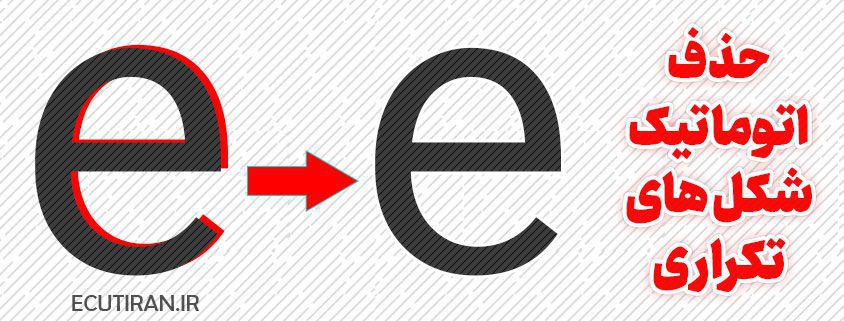







بهترین و کاربردی ترین برنامه هست.عالیه…ممنون از مهندس حسینی و عوامل زحمتکش،🙏
سلام
خداروشکر که مفید بوده براتون
و ممنون از لطف تون
با سلام
احتراما حالت دمو را دانلود و نصب کردم خیلی خوب چیدمان ها مختلف را پیشنهاد می دهد فقط من برای چیدمان قطعات ورقی برای بار اول توانستم پس از قرار دادن عدد 10 که فاصله از لبه ها می باشد داخل شیت 2 در 1 متر از هر طرف 10 میلیمتر فاصله بگذارم و سیو کردم ولی برای دفعات بعد این فاصله اعمال نمی شود و از یه کنج بدون فاصله قطعات را چیدمان انجام می دهد.
سلام و عرض ادب
برای برسی بیشتر به ایتا یا تلگرام شرکت پیام بدهید
https://www.ecutiran.ir/تماس-با-ما/
salam
man noskheye amozeshi o emruz d kardam aghti emal ro mizanam faghat 1doone shekl mindaz
lotfan rahnemaii konid
سلام
هنگام اعمال ابعاد مورد نظر پر نمیشه و فقط 1 شک میندازه
از نسخه آزمایشی استفاده میکنم
لطفن راهنمایی فرمایید
سلام
در یکی از شبکه های اجتماعی در ارتباط باشید
ادرس و شماره شبکه های اجتماعی ما در صفحه تماس با ما درج شده است
سلام
در یکی از شبکه های اجتماعی در ارتباط باشید
ادرس و شماره شبکه های اجتماعی ما در صفحه تماس با ما درج شده است
سلام الان که تو ویدیو توضیح میدین منو گزینه هاتون فارسیه از تو خودم برنامه فارسی میشه یا نرم افزار جدا داره
سلام
حین نصب نرم افزار میتونید زبان نرم افزار رو فارسی یا انگلیسی تعیین کنید
سلام نرم افزار رو چگونه خریداری کنم تابلوساز هستم و مشگل دارم بره طلق پلکسی
با سلام
میتوانید از طریق لینک زیر نرم افزار را خریداری بفرمایید
لینک خرید آنلاین 👇
https://www.ecutiran.ir/product/نرم-افزار-ایکات/
سلام
میخواستم ببینم این نرم افزار برای طراحی و چیدمان کفش هم کاربرد داره؟آخه در چیدمان الگوی کفش راه کش خیلی مهمه.یعنی اینکه بعضی از اشکال باید طوری چیدمان بشوند که کش بیایند.(یا حتما افقی باشه یا عمودی).این نرم افزار این قابلیت رو داره که اینچنین چیدمان بکنه؟
ممنون
سلام
بله نرم افزار مناسب شما هست
میتونید زاویه چرخش رو خودتون به دلخواه تعیین کنید
تعداد زیادی از همکاران شما دارند از نرم افزار استفاده میکنند.
سلام. اگر ورقی که میخواهیم برش بزنیم حالت مربع یا مستطیل نداشته باشه (یک شکل نامنظم)
آیا نرم افزار قادر به شناسایی ورق هست؟
سلام
بله مهدی جان، آبجکت هاتون رو میتونید داخل ورق با هر شکلی (ورق منظم یا نامنظم) چیدمان کنید
محدودیتی در شکل ورق وجود نداره
در ویدئوی داخل همین صفحه میتونید آموزش این بخش را مشاهده کنید، کامل توضیح داده شده
سلام وقت بخیر…من سه تا سوال دارم …اول اینکه نسخه رایگان دائمی نداره؟
دوم اینکه به چه صورت میتونم خریداری کنم
سون اینکه نسخه رایگان ۴روزشو استفاده کردم برنامه خریداری شده رو نصب کنم جایگزین میشه خودش جای اون؟
نصبش فرق داره یادمثل همونه
با سلام و عرض ادب
۱ و ۲: بله نسخه دائمی را میتوانید از طریق این لینک تهیه کنید
۳. بله نرم افزار اتوماتیک جایگزین میشه
باعرض سلام و خسته نباشید من کارم برش کفش هستش و من نسخه رایگان رو گرفتم برای تست 2تا مشکل دارم یکی اینکه ما توی یک مدل کفش قسمتهایی وجود داره که باید به راه کش جنس کفش باشه و یسری شکل ها نباید تغییر کنه و چون تعدادش زیاده نسبت به دیگر برش ها کار وقت گیری هستش روی هر شکل کلیک کرد و درجه چرخش براش تعیین کرد آیا گزینه اینکه چند شکل رو باهم گرفت و تغیرات اعمال کرد و داره؟
و مورد 2 من چندتا مدل که سری چینی کردم بعضی ها رو قشنگ توی دوتا شیت میبره اما بعضی هارو در صورتی شیت دوم کلی فضا داره پیغام میده شکل شما داخل اندازه جا نمیشه علت این موضوع چی هست و چرا نمیچینه داخل شیت بعدی؟!!!
سلام
جناب فدایی با مهندس حسینی در واتس اپ در ارتباط باشید کامل راهنمایی تون کنن
۰۹۲۱۷۹۰۹۵۹۹
سلام من حروفم خیلی بزرگه برای برش لیزر امکان داره حروفم چند تیکه کنه خودش
سلام
حروف تون رو خودتون باید دستی به ابعادی که میخواهید برش بدید و بعد توسط نرم افزار چیدمان کنید
سلام
تنظیمات این بخش رو چطور انجام دادید؟
در واتس اپ در ارتباط باشید
09217909599
سلام وقت بخیر
کار بنده برش چرم کفش هست و شکلهای مخطلف دارم میخوام ببینم این برنامه میتونه بهترین حالت چیدمان رو داشته باشم؟
سلام
معروف ترین بخش ایکات همین بخش چیدمان هست که افراد بسیار زیادی ازش استفاده میکنند و راضی هستند
در بخش دانلود رایگان ایکات میتونید ورژن تست نرم افزار را دانلود و از نرم افزار تست بگیرید
سلام ببخشید این فقط خاص فونت هست؟
یا اشکالی با فرمت wmf رو هم میتونه اتوماتیک مرتب کنه کنارهم؟
سلام
هر ابجکتی که در کورل باز بشه رو چیدمان میکنه
از اتوکد اکسپورت با فرمت dxf بگیرید و بعد فایل dxf رو در کورل ایمپورت کنید و چیدمان کنید
این نرم افزار فقط برای چیدمان حروف هست یا کارهای دیگه هم انجام میده. چون من شنیده بودم برای ساخت حروف کهکشانی یا ستاره ای هم میشه باهاش انجام داد. لطفا سایر امکاناتش رو توضیح بدید. ممنون
سلام
بله نرم افزار ۴۰ویژگی به کورل اضافه میکنه از جمله پانچی کردن حروف، چیدمان اتوماتیک، چیدمان ال ای دی، متراژ دور و…
میتونید در صفحه اول سایت ویدئوی معرفی نرم افزار رو مشاهده نمایید
https://ecutiran.ir
سلام وقت بخیر -برای تست ایکات روطبق راهنماییهای شمانصب کردم کاترم گرافتک وکورلم ایکس4 هست دقیقا مثل آموزشهای سایت جلو رفتم اما موقع برش درپایین سمت چپ شبرنگ شروع به نوشتن یک سریال ریز کرده وکاتر متوقف شده وپیام زیر رو میده OFF SCALL ممنون میشم راهنمایی بفرمایید
سلام
یک بار دیگه تنظیماتتون رو چک کنید. در بخش “پارامترها” در منوی “تولیدکنندگان” geraftec رو انتخاب کنید و اوکی رو بزنید
برش رو انجام بدید. اگر مشکلتون حل نشد با استفاده از ecom2 طبق آموزش نرم افزار رو تنظیم کنید و از کار کردن با نرم افزار لذت ببرید